
发布时间:2022-11-02 来源:win7旗舰版 浏览量:
系统教程1月11日讯 自动生成目录可以方便我们在进行文字工作的小可爱们,因为这样就不用那么麻烦的还要手动来添加啦。但是我们要怎么来操作成自动生成目录呢?接下来小编我就来给你们讲解怎么wps自动生成目录。
在我们写论文的时候,经常会需要用到添加目录搜索。我们可以使用手动添加,也可以自动添加。但是我们如果一直都是手动添加的话就会很麻烦,所以今天小编就来教你们怎么wps自动生成目录。
首先,打开wps,然后新建文档。然后在文档里面新建一级标题,标题内容如下图所示,输完之后点击选中文字,在样式中点击“标题1”

自动生成目录电脑图解1
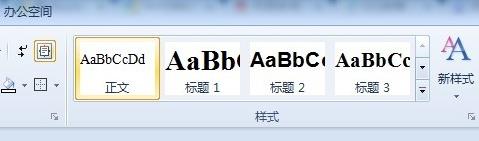
自动生成目录电脑图解2

生成目录电脑图解3
然后在后面输概论内容,此处概论为一级标题,但是如果里面有很多内容,那就需要二级标题,但是添加方式是一样的。小编我写的是研究方向、研究重点、注意事项。输入完成后,选中三个要点,点击样式中的“标题2”完成后如下图3所示,二级标题的话就如图4所示。

wps自动生成目录电脑图解4

wps电脑图解5
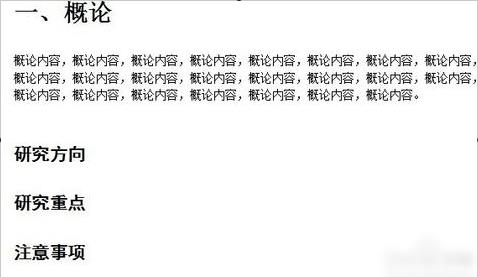
生成目录电脑图解6
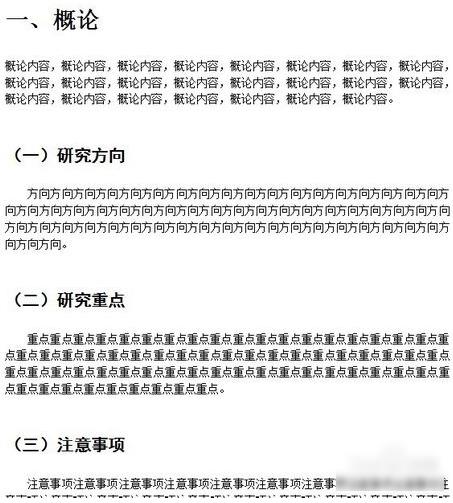
wps电脑图解7
然后按照上面的步骤和方法,继续完善文档。小编我设置了五个一级类目,分别是:一、概论 二、实验步骤 三、实验数 四、实验结果 五、结论
但是要注意:一定要确定这五个一级标题是是用“标题1”进行刷的格式,而不是手动改变字体大小进行样式统一的,不然的话自动目录无法生成。

自动生成目录电脑图解8
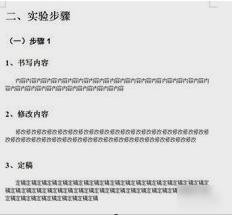
生成目录电脑图解9
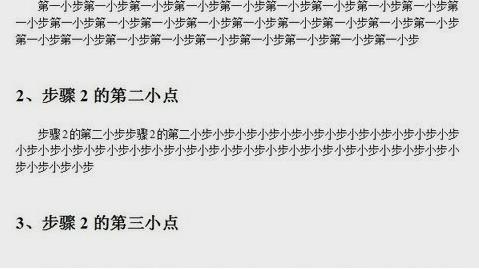
生成目录电脑图解10
然后点到你要插入目录的那一页,例如文档的第一页,再点插入,点空白页。然后再点引用,再点插入目录。
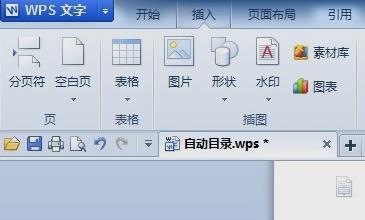
wps电脑图解11
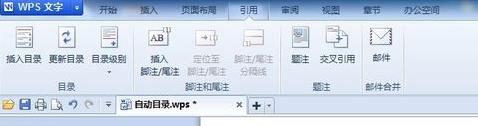
wps电脑图解12
然后在目录选项,这里可也设置目录样式。一般默认只显示三级目录就可以了。然后单击确定即可。
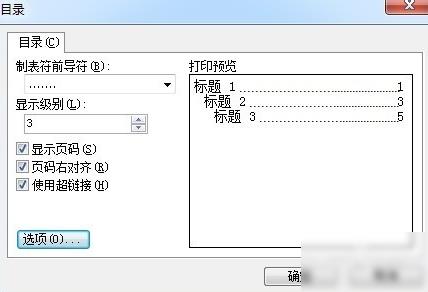
wps自动生成目录电脑图解13
下图就是生成好的目录。
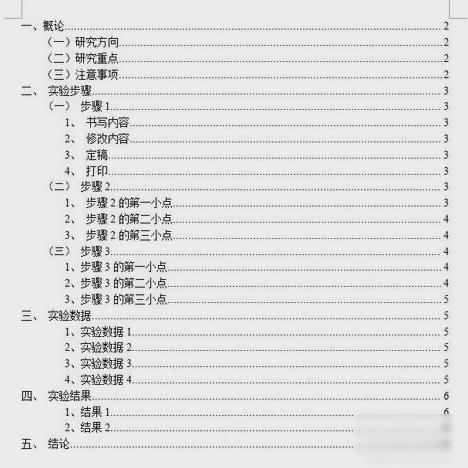
自动生成目录电脑图解14
在自动生成目录后,如果对原文又进行了修改,导致标题文字内容或标题所在页码发生变化的话,只需要点击“更新目录”就好了。

wps自动生成目录电脑图解15

wps自动生成目录电脑图解16
以上就是小编说的方法啦~~~小伙伴们学会了吗~~
系统教程1月11日讯 用户从网上下载了一个AMR格式的文件,经查找发现AMR是一种音频格式。主要用
系统教程1月11日讯 电脑屏幕小,有时候操作就不方便,比如在文档编辑的时候,需要显示屏幕大一点,而
系统教程1月11日讯 常见的文件属性有系统属性、隐藏属性、只读属性和归档属性。相信一定有很多朋友不
系统教程1月11日讯 相信很多用户在电脑的使用过程中,发现电脑磁盘的有一些不需要的文件想直接格式化
本站发布的ghost系统仅为个人学习测试使用,请在下载后24小时内删除,不得用于任何商业用途,否则后果自负,请支持购买微软正版软件!
如侵犯到您的权益,请及时通知我们,我们会及时处理。Copyright @ 2018 斗俩下载站(http://www.doulia.cn) 版权所有 xml地图 邮箱: